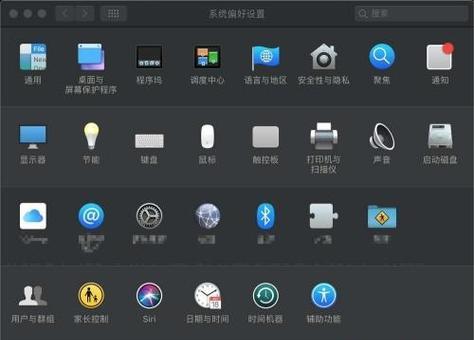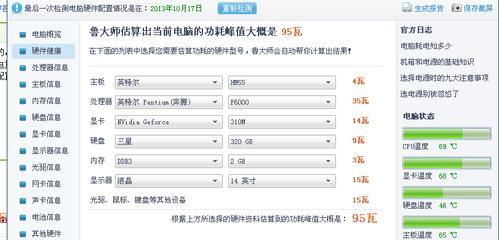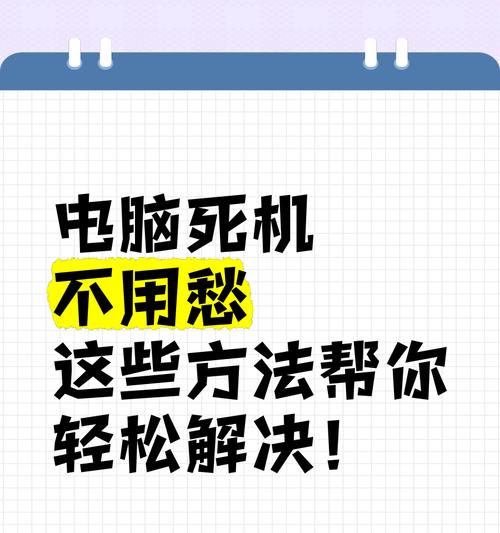笔记本电脑如何输入特殊标记符号?输入方法有哪些?
在日常使用笔记本电脑时,我们时常需要输入一些特殊标记符号以满足特定的书写需求,如版权符号?、商标?、注册商标?等。这些符号在文档编辑、编程语言或者在线交流中十分常见。本文将指导您如何在笔记本电脑上便捷地输入特殊字符。
输入特殊标记符号的基本方法
Windows系统
在Windows系统中,用户可以通过“字符映射表”工具输入特殊符号。以下是使用字符映射表输入特殊标记符号的步骤:
1.打开“开始”菜单,搜索“字符映射表”,并打开它。
2.在字符映射表中浏览或查找你需要的特殊符号。
3.点击所需符号后,按“复制”按钮,然后到目标位置进行“粘贴”操作即可。
另一种方法是使用“Alt键+数字代码”输入法:
1.按住`Alt`键,并在小键盘上输入符号对应的数字代码(需确保NumLock键已激活)。
2.释放`Alt`键后,符号将出现在当前光标的位置。
macOS系统
在Mac笔记本电脑上输入特殊标记符号相对简单:
1.使用Finder找到“系统偏好设置”>“键盘”>“输入源”,添加“Unicode十六进制输入”。
2.通过按`Option`键和`Command`键加`T`键激活Unicode输入法,然后输入符号对应的四位十六进制代码,加上一个空格即可显示符号。
3.你也可以使用“字符检视器”,只需在任何文本字段中点按“Control”+“Command”+“空格”或“Control”+“Command”+“Space”激活,然后选择你需要的特殊符号进行插入。
在线工具与第三方软件
除了系统自带的方法,您还可以使用各种在线工具或下载第三方软件来输入特殊符号。这些工具帮你快速找到并复制粘贴你需要的特殊字符,尤其适合那些不经常使用但又必须知道的复杂符号。

常见问题与实用技巧
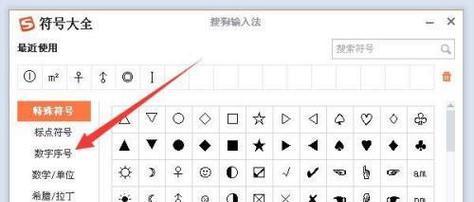
使用快捷组合键
对于一些常用的特殊符号,如“?”、“?”、“?”,在某些输入法中,你还可以通过快捷组合键直接输入:
在某些中文输入法(例如搜狗、百度输入法)中,先输入“U”然后输入对应的符号代码,即可调出符号选项进行选择。
在不同软件中的输入差异
一些软件可能有自己独特的输入方式,例如在MicrosoftWord中,你可以通过“插入”菜单下的“符号”选项来查找并插入特殊字符。
避免输入错误
确保在输入特殊符号前,NumLock键是激活状态,否则数字代码输入法将不会工作。

综上所述
在笔记本电脑上输入特殊标记符号有着多种方法,无论是使用系统自带的工具还是借助第三方软件,都可以帮助我们快速准确地完成输入任务。只需熟悉对应的步骤和技巧,即可轻松掌握这些符号的输入方法,提高工作效率。
通过遵循本文中的操作指南和技巧,您可以轻松了解和掌握在笔记本电脑上输入特殊标记符号的各种方法,并解决在使用过程中可能遇到的问题。希望这篇指南能为您提供帮助,让你在需要输入特殊标记符号时更加得心应手。
版权声明:本文内容由互联网用户自发贡献,该文观点仅代表作者本人。本站仅提供信息存储空间服务,不拥有所有权,不承担相关法律责任。如发现本站有涉嫌抄袭侵权/违法违规的内容, 请发送邮件至 3561739510@qq.com 举报,一经查实,本站将立刻删除。
- 站长推荐
- 热门tag
- 标签列表